Deux options principales permettent d'ajouter des données raster à une carte :
- Ajoutez les données en les faisant glisser à partir de la fenêtre Catalogue ou d'une autre application ArcGIS.
- Ajoutez les données à l'aide du bouton Ajouter des données
 de la barre d'outils Standard.
de la barre d'outils Standard.
Lorsque vous ajoutez des données raster par le biais de la boîte de dialogue Ajouter des données ou de la fenêtre Catalogue, chaque type de jeu de données unique apparaît avec sa propre icône. Cela vous aide à comprendre ce que vous ajoutez et les options possibles lorsque vous ajoutez des données raster.
Lorsque vous ajoutez un jeu de données raster à ArcMap (ArcGlobe ou ArcScene), vous pouvez choisir d'effectuer les opérations suivantes :
- ajouter un raster monocanal ;
- ajouter un raster qui contient plusieurs canaux ;
- ajouter un raster monocanal à partir d'un raster multicanal.
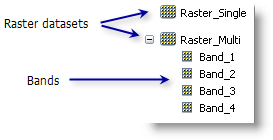
Certaines données raster apparaîtront en tant que produit raster. Ces données proviennent de fichiers de métadonnées spécifiques qui sont associés à de nombreux produits de fournisseurs comme l'imagerie satellite, telle que Landsat 7 ou QuickBird. Les produits raster contiennent un ou plusieurs jeux de données raster dérivés que vous pouvez ajouter à votre carte. Chacun apparaîtra conformément aux paramètres du logiciel. Dans l'exemple ci-dessous, le produit IKONOS Stereo apparaît sous la forme d'une liste de jeux de données raster, mais également sous la forme d'un produit raster qui vous permet d'afficher l'imagerie en tant que raster multispectral, panchromatique ou amélioré.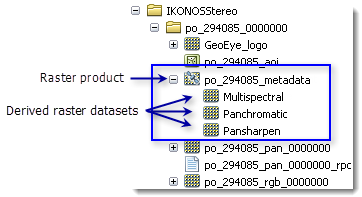
Lorsque vous ajoutez une mosaïque  à ArcMap, cette dernière est ajoutée sous la forme d'une couche de mosaïque apparaissant dans la table des matières en tant que groupe de couches spécial avec un minimum de trois couches : une couche de limite, d'emprise et d'image. Chacune de ces couches possède ses propres propriétés de couche et option de menu contextuel, qui sont spécifiques du mode d'interaction avec la mosaïque. Lorsque vous ajoutez une mosaïque à ArcGlobe, cette dernière apparaît sous la forme d'une couche raster unique. Vous ne pouvez pas ajouter de mosaïque à ArcScene.
à ArcMap, cette dernière est ajoutée sous la forme d'une couche de mosaïque apparaissant dans la table des matières en tant que groupe de couches spécial avec un minimum de trois couches : une couche de limite, d'emprise et d'image. Chacune de ces couches possède ses propres propriétés de couche et option de menu contextuel, qui sont spécifiques du mode d'interaction avec la mosaïque. Lorsque vous ajoutez une mosaïque à ArcGlobe, cette dernière apparaît sous la forme d'une couche raster unique. Vous ne pouvez pas ajouter de mosaïque à ArcScene.
Les catalogues d'images apparaissent avec l'icône suivante :  et sont ajoutés à la carte en tant que couche unique.
et sont ajoutés à la carte en tant que couche unique.
Une fois que vous êtes connecté à ArcGIS Server, les services d'imagerie sont indiqués avec l'icône suivante :  et sont ajoutés à la carte en tant que couche unique.
et sont ajoutés à la carte en tant que couche unique.
- Cliquez sur le bouton Ajouter des données
 de la barre d'outils Standard.
de la barre d'outils Standard.
- Cliquez sur la flèche de liste déroulante de l'option Regarder dans et accédez au dossier, à la base de données ou à la connexion au serveur contenant vos données raster.
- Si vous devez ajouter un jeu de données raster monocanal à partir d'un jeu de données raster multicanal, double-cliquez sur le jeu de données raster pour afficher les canaux.
- Pour ajouter un des jeux de données raster dérivés d'un produit raster, double-cliquez sur le produit raster pour afficher le contenu. Sinon, si vous ajoutez le produit raster, la valeur par défaut est utilisée.
- Cliquez sur l'élément de données raster que vous souhaitez ajouter.
- Cliquez sur Add (Ajouter).
ArcMap crée une couche sur la carte qui référence la source de données raster.